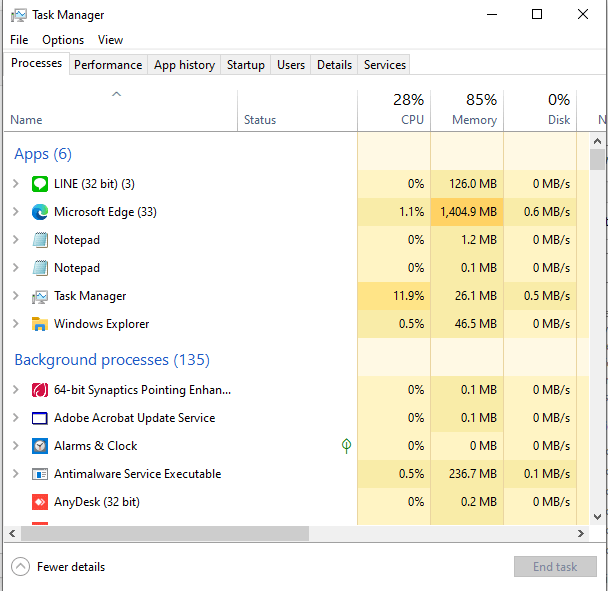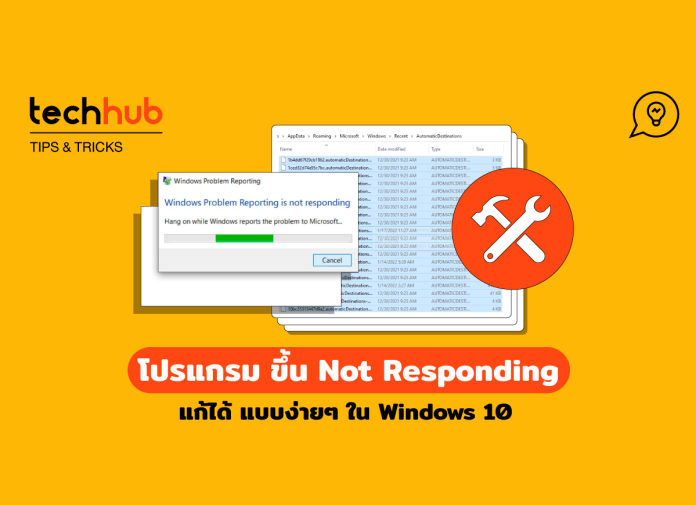ใช้งาน Windows อยู่ทุกวัน เชื่อว่าต้องเคยเจอ เวลาที่เปิดแอปหรือโปรแกรมแล้วขึ้น Not Responding รู้มั้ยว่ามันกำลังฟ้องถึงความผิดปกติบางอย่างที่เกิดขึ้นกับฮาร์ดแวร์ในคอมพิวเตอร์ของเรา
แต่ก่อนจะไปที่ปัญหาของฮาร์ดแวร์ ลองแก้ที่ปัญหาซอฟต์แวร์ภายในเครื่องก่อน ซึ่งอาจเกิดจากการตั้งค่าแอปที่ผิดเพี้ยนไปจนทำให้เกิด Not Responding เวลาใช้งานครับ
แต่บางครั้ง หลายคนเลือกที่จะลบโปรแกรมทิ้งและติดตั้งใหม่ เพื่อลองดูว่าอาการมันจะหายไปไหม แต่ Techhub มีวิธีที่ง่ายกว่านั้นนะ
โดยใน Windows 10 จะมีโฟลเดอร์ที่ชื่อว่า AppData โดยจะเป็นเป็นโฟลเดอร์ที่เก็บข้อมูลการตั้งค่าแอปพลิเคชัน ไฟล์ และข้อมูลเฉพาะสำหรับแอปพลิเคชันไว้ ซึ่งมันจะช่วยให้การตั้งค่าการใช้งานโปรแกรมต่าง ๆ จะอยู่แบบเดิมเวลาเปิดใช้งานใหม่ แต่มันมีข้อเสีย มันอาจทำให้เกิดอาการ Not Responding ได้เช่นกัน ซึ่งแค่ให้เราไป Reset Application ก่อน ซึ่งมันจะทำให้เวลาเปิดใช้งานโปรแกรมนั้น มันจะดึงค่า Default เดิมกลับมา ทำให้ไม่ต้องลงโปรแกรมใหม่ครับ
วิธีทำคือ
1.ให้เรากดไปที่ปุ่ม Start เลือกรูปเฟืองหรือปุ่ม Setting
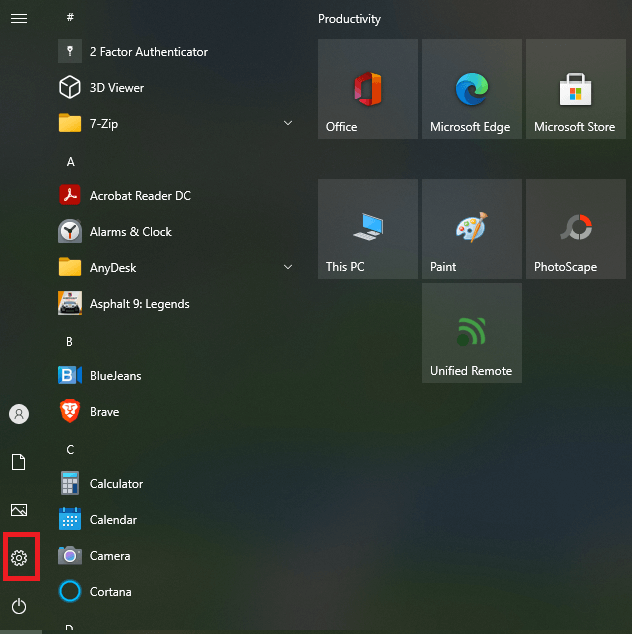
2. เลือกไปที่ Apps
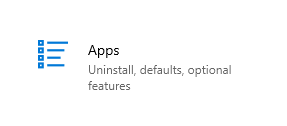
3. กดเลือกที่ Apps & features เลือกแอปที่เราต้องการจะ Reset และ Advanced options
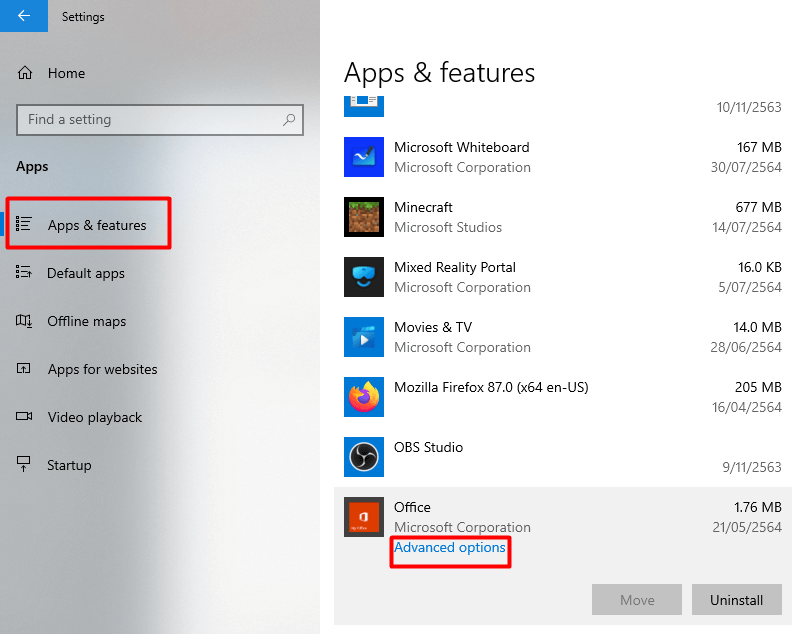
4.เลื่อนลงมาด้านล่างสุดและเลือก ” Reset ” เป็นอันเสร็จครับ
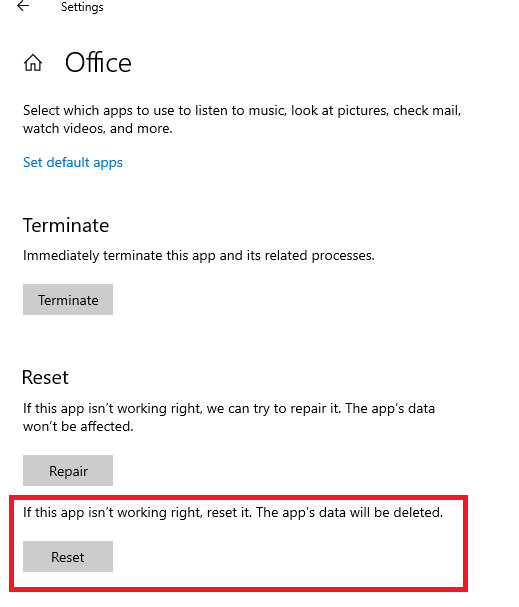
เมื่อทำขั้นตอนทั้งหมดเสร็จแล้ว ให้ลองเปิดใช้งานโปรแกรมอีกครั้ง หากไม่ขึ้น Not Responding แล้ว ก็ยินดีด้วยครับ แต่หากยังขึ้นอยู่ อีกสองวิธีถัดมาคือ ให้ลองตรวจสอบ Windows Updates ดูก่อน เพราะเวลา Microsoft Update แพทซ์แต่ละครั้งก็มีโอกาสทำให้บางโปรแกรมมีปัญหาได้ และ Microsoft ก็จะออกแพทซ์แก้มา และสุดท้าย ถ้ายังไม่ได้อีก ให้ลองลบโปรแกรมแล้วลงใหม่
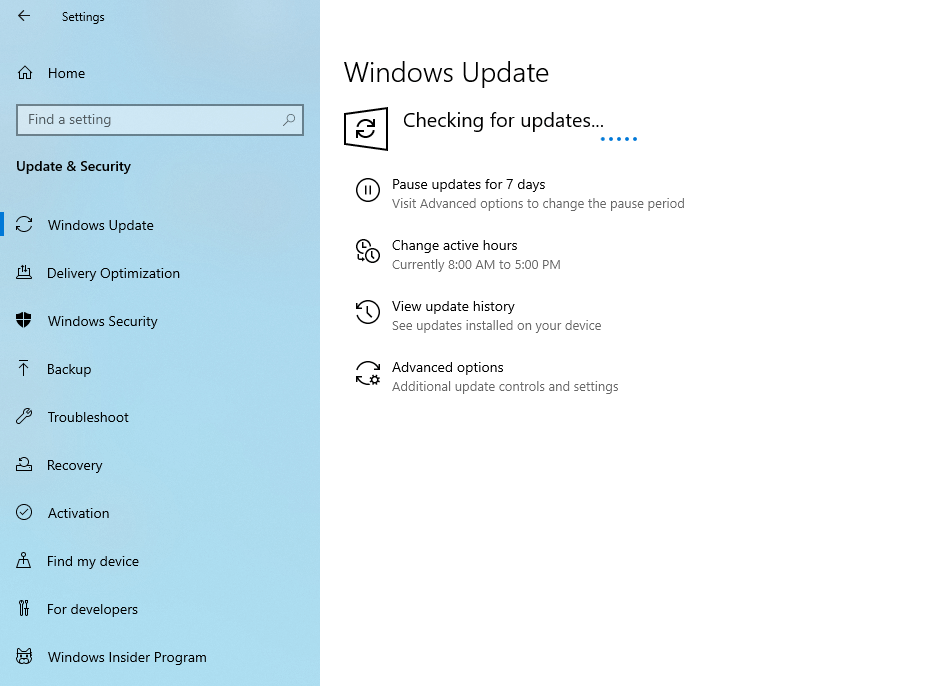
และถ้ายังเป็นอีก เป็นไปได้ว่าจะมีปัญหาที่ตัวฮาร์ดแวร์ครับ เช่น หากเป็นโปรแกรมที่ดึงทรัพยากรในเครื่องมากเกินไปจนประมวลผลไม่ทัน ก็จะทำให้โปรแกรมเกิดการกระตุกจนขึ้น Not Responding ได้เช่นกัน ถ้าเป็นปัญหานี้ ก็ต้องเปลี่ยนเครื่องใหม่แหละนะ วิธีดูเวลาเปิดใช้งานโปรแกรม กูส่อง Task Manager ไปด้วยครับ
ตัวอย่างในภาพด้านล่าง (เครื่องผมเอง) จะเห็นว่ามีการดึง Ram มาใช้งานมากไป ซึ่งหากขึ้นถึง 95 – 100 เปอร์เซ็นต์ มีโอกาสสูงมากที่จะโปรแกรมจะขึ้น Not Responding ครับ